Cara Membuat Nomor Halaman Romawi di Microsoft Word buat Karya Ilmiah
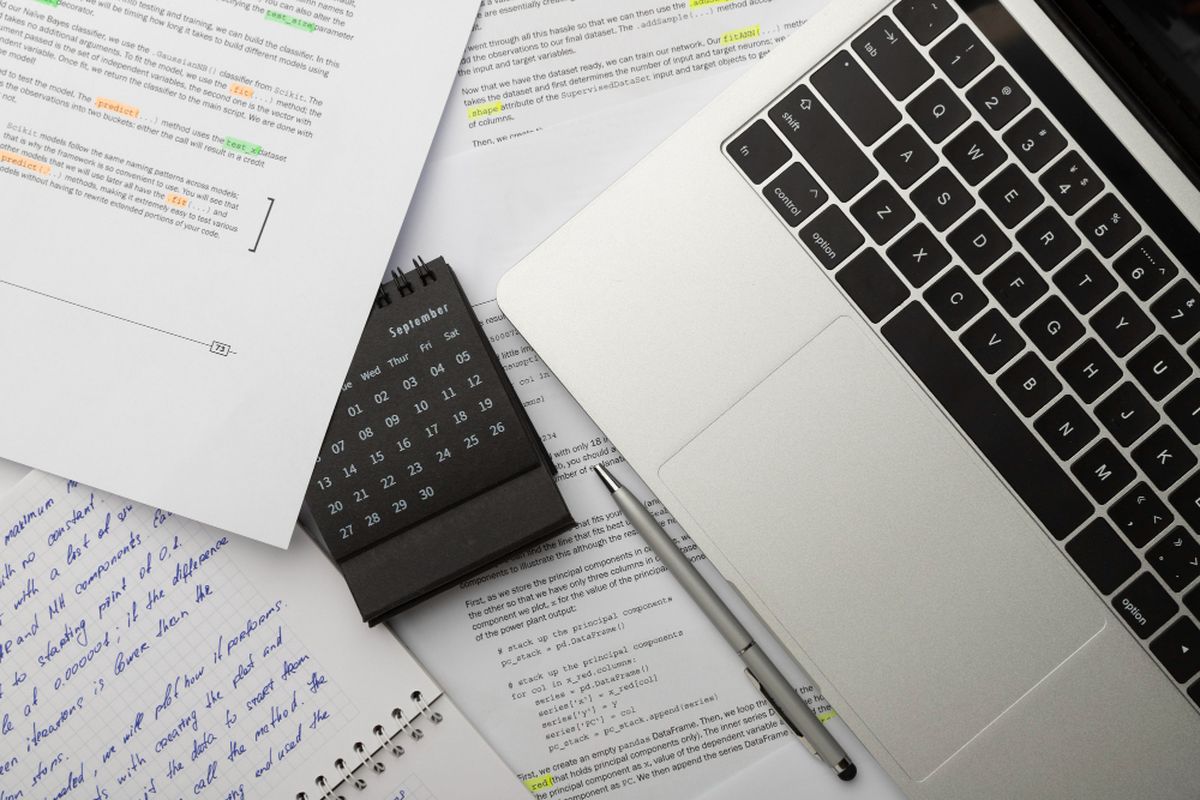
- Microsoft Word merupakan salah satu aplikasi pengolah kata andalan pengguna yang biasa digunakan untuk membuat dokumen atau karya ilmiah. Adapun setiap dokumen, umumnya akan menyematkan nomor halaman.
Nomor halaman ini biasanya digunakan penulis untuk memudahkan membuat daftar isi dan mengakses bagian-bagian penting untuk para pembaca. Jenis penomoran halaman biasanya ada berbagai macam. Salah satunya penomoran halaman romawi.
Beberapa dokumen menggunakan penomoran Romawi pada halaman prapendahuluan (misalnya: halaman sampul, halaman pengesahan, daftar isi). Selanjutnya akan beralih ke penomoran angka arab pada bagian utama dokumen.
Lantas bagaimana cara membuat nomor halaman romawi di Microsoft Word? Selengkapnya berikut ini tutorialnya.
Baca juga: Cara Bikin Tabel Tidak Terpotong saat Beda Halaman di Microsoft Word
Cara membuat nomor halaman romawi di Microsoft Word
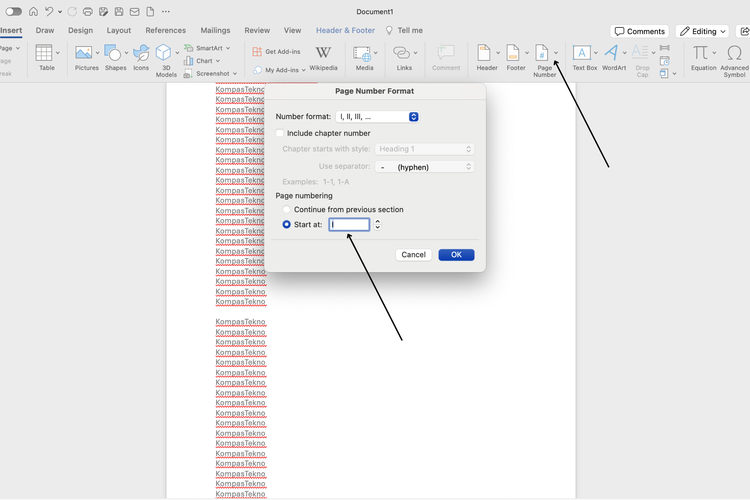 /soffyaranti Ilustrasi bikin halaman romawi di Word
/soffyaranti Ilustrasi bikin halaman romawi di Word- Buka dokumen Anda di Microsoft Word
- Klik tab “Insert”
- Pilih “Format Page Numbers”
- Di kotak Number format, pilih i, ii, iii, iv, v, dan seterusnya
- Pada bagian kotak “Start at” masukkan angka yang ingin Anda mulai untuk nomor halaman romawi
- Selanjutnya klik “OK”
- Nantinya seluruh halaman Anda akan tersemat nomor halaman romawi
- Untuk mengubah jenis penomoran, cukup klik “Format Page Number”
Cara membuat nomor halaman berbeda di Word
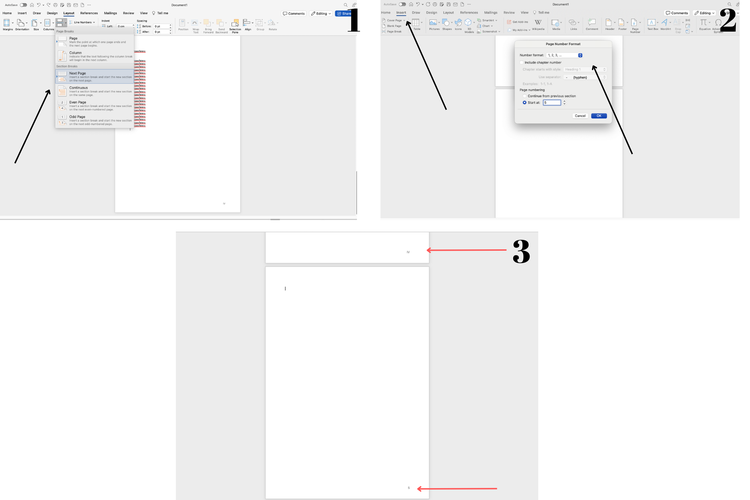 /soffyaranti Ilustrasi cara bikin halaman berbeda di Word
/soffyaranti Ilustrasi cara bikin halaman berbeda di WordMisalkan Anda ingin membuat beberapa halaman pertama dari dokumen Anda dengan nomor halaman romawi. Selanjutnya halaman berikutnya dengan nomor halaman angka biasa. Anda dapat menggunakan cara berikut ini:
- Buka dokumen Word Anda
- Letakkan kursor di akhir halaman pertama
- Klik tab “Layout”
- Klik “Breaks”
- Pilih “Next Page”
Word akan membuat section baru di halaman berikutnya. Kemudian, Anda dapat menerapkan format nomor halaman romawi ke halaman pertama, dan format nomor halaman angka biasa ke halaman berikutnya.
- Pilih “Format Page Numbers”
- Di kotak Number format, pilih i, ii, iii, iv, v, dan seterusnya
- Pada bagian kotak “Start at” masukkan angka yang ingin Anda mulai untuk nomor halaman romawi
- Selanjutnya klik “OK"
Untuk menerapkan format nomor halaman angka biasa, Anda dapat mengikuti langkah-langkah berikut:
- Klik tab “Insert”
- Klik “Page Number”
- Pilih “Format Page Numbers”
- Di kotak “Number format” pilih 1, 2, 3, 4, 5, ....
- Di kotak "Start at: masukkan angka yang ingin Anda mulai untuk nomor halaman angka biasa
- Misalnya saat dengan angka romawi, sebelumnya selesai di nomor VII, maka untuk halaman selanjutnya bisa dilanjutkan dengan angka biasa misalnya mulai dengan angka “8”
- Selanjutnya klik “OK”
Baca juga: Cara Menambahkan Text Box di Microsoft Word dengan Mudah
Itulah cara membuat halaman halaman romawi di Microsoft Word. Selain itu Anda juga bisa mencoba tutorial di atas untukmembuat halaman dengan penomoran berbeda untuk dokumen. Selamat mencoba.
Dapatkan update berita teknologi dan gadget pilihan setiap hari. Mari bergabung di Kanal WhatsApp KompasTekno.
Caranya klik link #. Anda harus install aplikasi WhatsApp terlebih dulu di ponsel.
Terkini Lainnya
- 2 Cara Mengaktifkan E-SIM XL dengan Mudah dan Praktis
- Cara Migrasi Kartu SIM Fisik ke E-SIM Telkomsel via Online, Mudah dan Cepat
- Samsung Galaxy M56 5G Meluncur, Bawa Bodi Tipis dan Datar
- Nvidia Hadapi Kerugian Rp 92 Triliun Imbas Ekspor Chip Dibatasi
- WhatsApp Siapkan Fitur Baru, Orang Lain Tak Bisa Simpan Foto dan Video Kita
- Video Lama Ungkap Alasan Bos Apple Pilih Rakit iPhone di China
- Jadwal MPL S15 Minggu Ini, Ada "Derby Klasik" RRQ Hoshi vs Evos Glory
- Hadiah Kompetisi E-sports EWC 2025 Tembus Rp 1 Triliun
- iPhone 6s Kini Masuk Kategori HP Lawas
- Meta Tambah Keamanan Akun Instagram Remaja Indonesia, Batasi Live dan DM
- Arti Logo XLSmart, Operator Seluler Hasil Merger XL-Smartfren
- XLSmart Resmi Beroperasi, Janjikan Peningkatan Layanan
- Cara Cek Tilang ETLE via Online
- 10 HP Terlaris di Indonesia
- 50 Ucapan Jumat Agung 2025 Penuh Kasih dan Harapan buat Dibagikan ke Medsos
- Perusahaan "Search Engine" Yandex Bahas AI di UPI dan Unpad
- Samsung 990 Evo Resmi, SSD NVMe Hybrid PCIe 4.0 dan 5.0
- Susul Apple, Microsoft Jadi Perusahaan 3 Triliun Dollar AS
- Cara Menambahkan Beberapa Akun Google di HP Android
- Merekam Video 4K 120FPS di Samsung S24 Ultra, Rekam Slow-Mo Auto Mulus